Taula de continguts
Mentre es treballa amb dades denses i estructures complicades en fulls de treball Excel, de vegades es fa difícil de llegir. Per evitar aquestes conseqüències, podeu afegir una vora. Inserir una vora al llarg d'un conjunt de dades ens pot ajudar a diferenciar les parts i centrar-nos en dades específiques. A més, fa que el full de treball sigui més representatiu. Una vora és una línia que envolta una cel·la o un grup de cel·les. Per fer més atractiva la teva vora i per ressaltar-la, també pots engrossir la teva vora. Excel ens proporciona funcions per afegir vores de caixa gruixudes. En aquest article, us mostrarem alguns mètodes senzills i senzills per afegir una vora de caixa gruixuda a Excel. Per tant, comencem.
Baixeu el quadern de pràctiques
Descarregueu el quadern de pràctiques següent. Us ajudarà a adonar-vos del tema amb més claredat.
Thick Box Border.xlsx
Què és el gruix de la vora a Excel?
A Microsoft Excel, hi ha una vora de línia fina que s'estableix com a predeterminada. Per fer que aquesta línia sigui més destacada, potser haureu d'engrossir el límit. Per tant, el gruix de la vora significa inserir una línia profunda i eliminar la línia de límit predeterminada. Hi ha diverses maneres de fer gruixut el límit. Hem intentat cobrir gairebé tots. Creiem que podreu canviar el gruix de la vora després de llegir aquest article.
4 mètodes per afegir una vora de caixa gruixuda Excel
A Excel, hi ha diverses maneresper afegir una vora de caixa gruixuda. En tots els casos, la sortida segueix sent la mateixa, ja que volem afegir una vora de caixa gruixuda. Hem parlat de 4 mètodes per afegir una vora de caixa gruixuda. Per fer-ho, creem un conjunt de dades de Notes de departament dels estudiants .
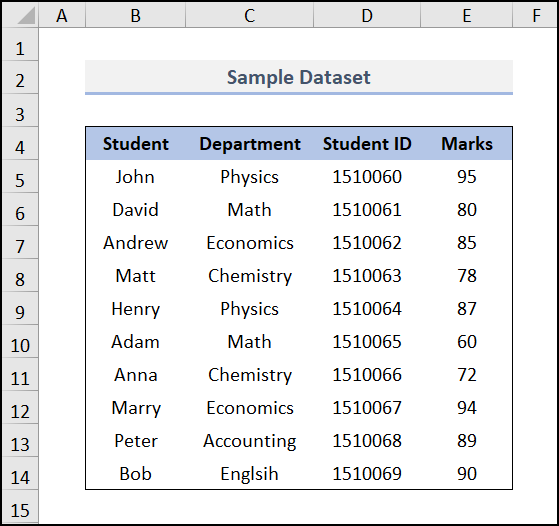
Per no parlar, hem utilitzat el Versió de Microsoft 365 . Podeu utilitzar qualsevol altra versió segons us convingui.
1. Ús del quadre de diàleg Format de cel·la per afegir vores exteriors gruixudes
Podeu utilitzar el quadre de diàleg Format cel·la per afegir vores gruixudes. Totes les vores es poden personalitzar des d'allà. En el nostre exemple, engrossim les vores exteriors del nostre conjunt de dades. Podeu engrossir qualsevol altra vora segons les vostres preferències. Seguiu els passos següents per fer-ho.
📌 Passos:
- Primer, seleccioneu tot el rang de dades on voleu posar les vores.
- En segon lloc, aneu a la pestanya Inici >> seleccioneu la fletxa Configuració del tipus de lletra del Grup de la cinta del tipus de lletra .
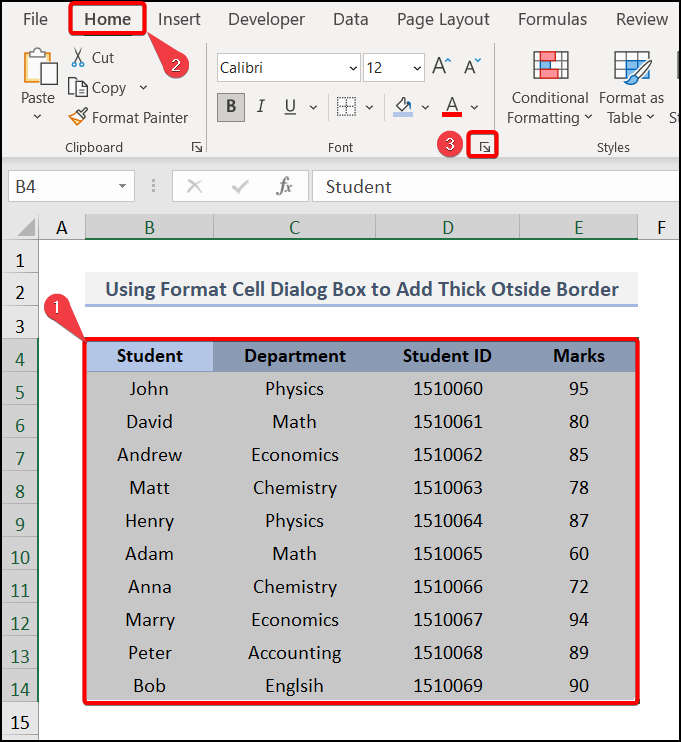
Nota : podeu utilitzar CTRL + MAJÚS + F per obrir la Configuració del tipus de lletra .
- Un quadre de diàleg de Format cel·les amb una finestra emergent .
- A continuació, seleccioneu Bord >> tria la línia gruixuda >> trieu el Contorn de la vora exterior .
- Per últim, comproveu si el contorn està bé o no i després premeu D'acord .
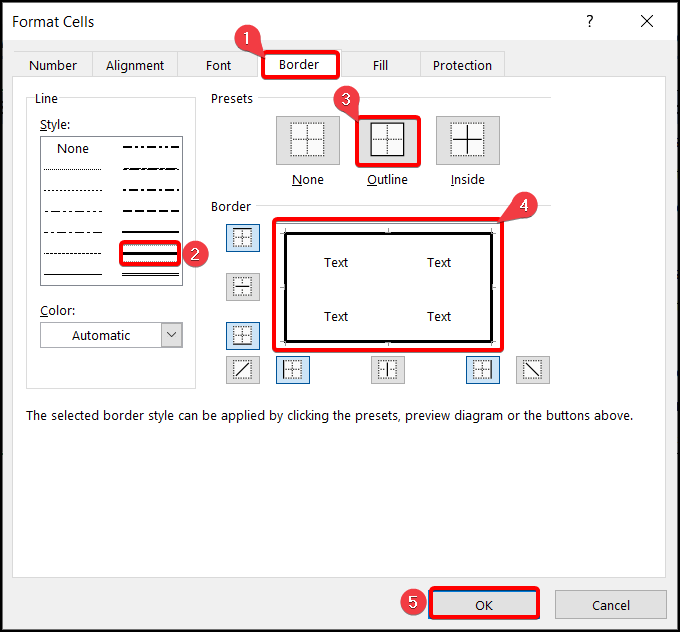
- En conseqüència, les vores exteriors de la cel·la es crearan igual que la instantàniaa continuació.
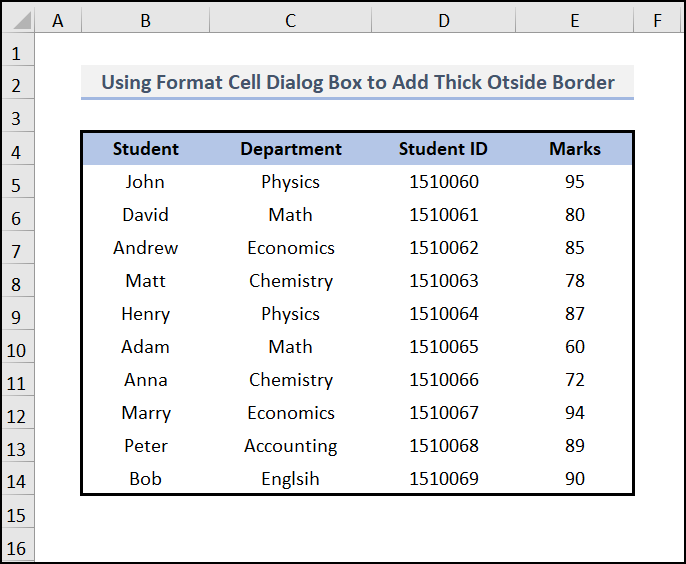
Llegiu més: Com afegir vores de cel·la dins i fora a Excel (5 mètodes)
2. Ús del botó de vores per afegir una vora inferior gruixuda
Podem utilitzar el botó de vores integrat a la pestanya Inici per afegir una vora gruixuda al nostre conjunt de dades. Hi ha diversos tipus de vores al menú desplegable Border , entre ells, utilitzem el Thick Bottom Border al nostre conjunt de dades. Seguiu els passos senzills per fer-ho.
📌 Passos:
- En principi, seleccioneu la cel·la on voleu posar la vora .
- En segon lloc, aneu a la pestanya Inici >> seleccioneu el menú desplegable Bord >> trieu Bord inferior gruixut.
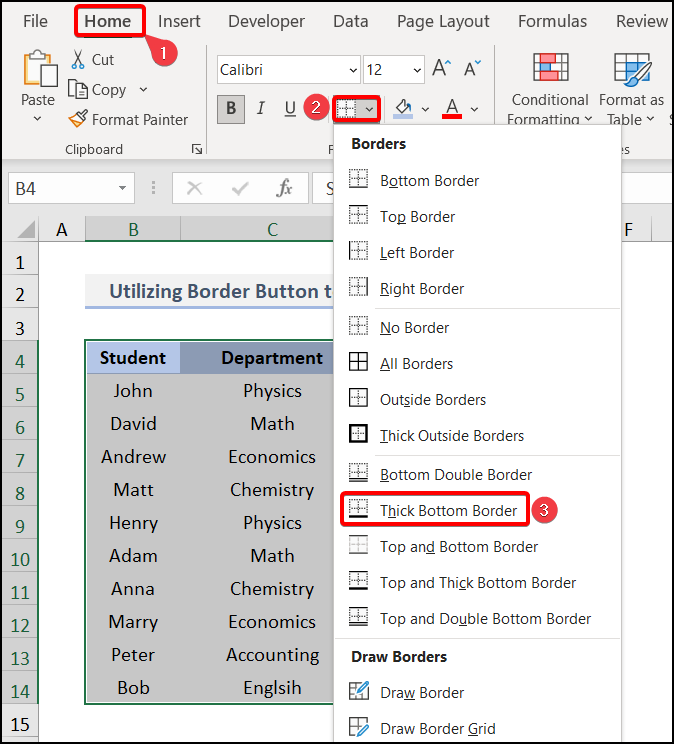
- Finalment, obtindreu la sortida desitjada.
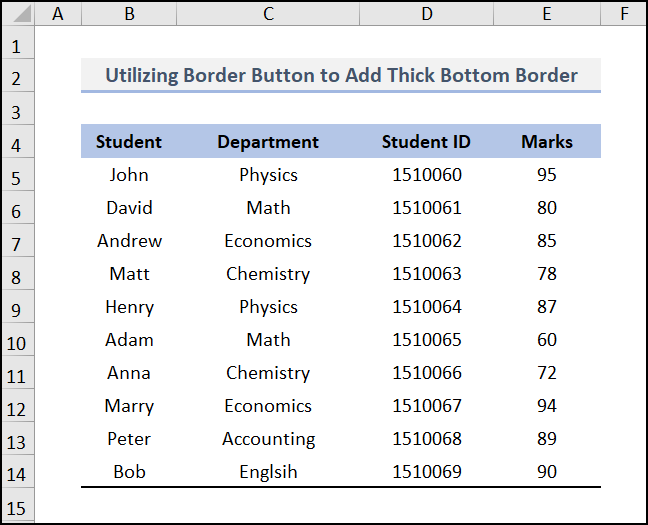
Llegir més: Com aplicar totes les vores a Excel (4 mètodes ràpids)
Lectures similars
- [Corregit!] La vora de la taula no es mostra a la vista prèvia d'impressió (2 solucions)
- Com imprimir les vores als salts de pàgina a Excel (2 Mètodes ràpids)
- Elimineu la vora de la pàgina a Excel (3 mètodes)
- Com eliminar les vores a Excel (4 maneres ràpides)
3. Utilitzar un estil de vora personalitzat per afegir una vora superior i una inferior gruixuda
Podeu personalitzar la vora segons les vostres preferències mitjançant l'ordre Estils de cel·la . Inicialment, heu de crear un estil de vora personalitzat i després aplicar-lo al vostrefull de treball. Aquest procés és bastant pràctic, ja que podeu personalitzar-lo amb color i altres funcions. Us hem demostrat els passos per a una millor visualització.
📌 Passos:
- En primer lloc, aneu a la Inici i seleccioneu Estils de cel·la .
- A Estils de cel·la seleccioneu Estil de cel·la nou .
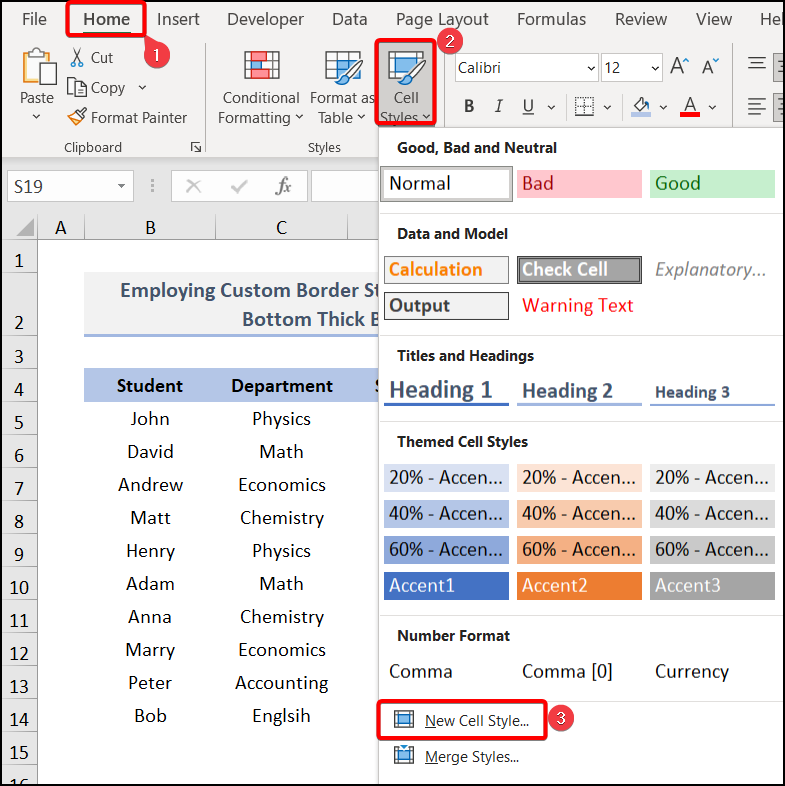
- Després, apareixerà un assistent de diàleg anomenat Estil , creeu un nom al quadre Nom de l'estil tal com hem creat el nostre Bord gruixut superior i inferior i, a continuació, feu clic a Format .
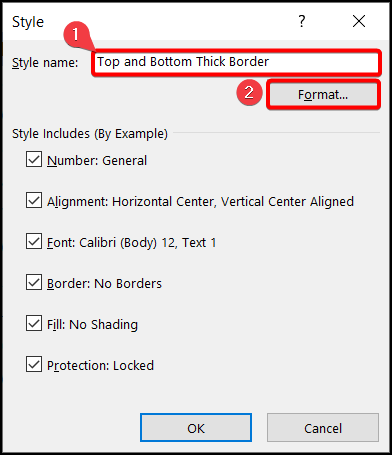
- Un altre format Apareixerà el quadre de diàleg Cel·les . Des de l'opció Vora , seleccioneu la Grussa Vorre >> trieu un Color per personalitzar la vora >> trieu la vora superior i inferior individualment i premeu D'acord .
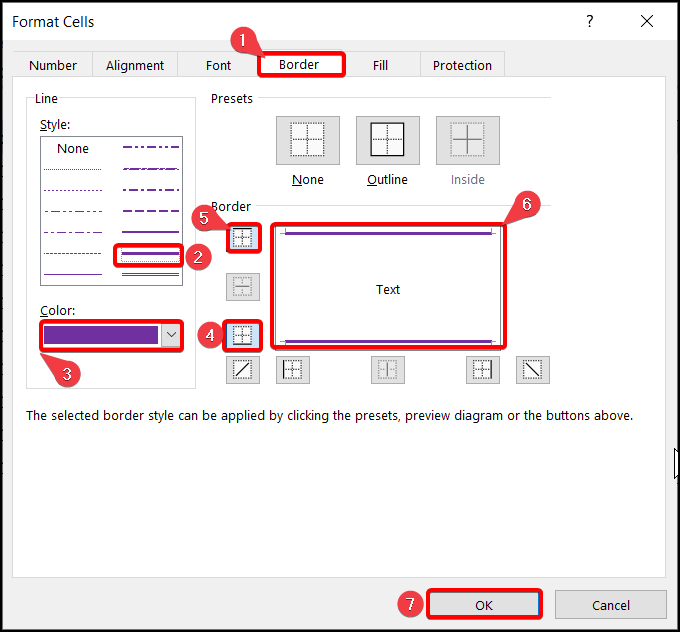
- De nou, el quadre Estil Apareixerà. Ara, feu clic a D'acord .
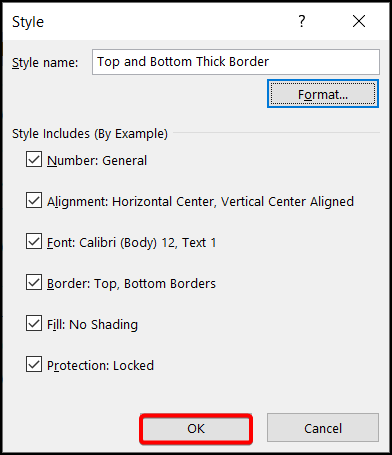
- Per aplicar aquest format, seleccioneu tot el rang de dades i aneu a Inici. pestanya >> Estils de cel·la >> a continuació, feu clic a Bord gruixut superior i inferior a la secció Personalitzat .
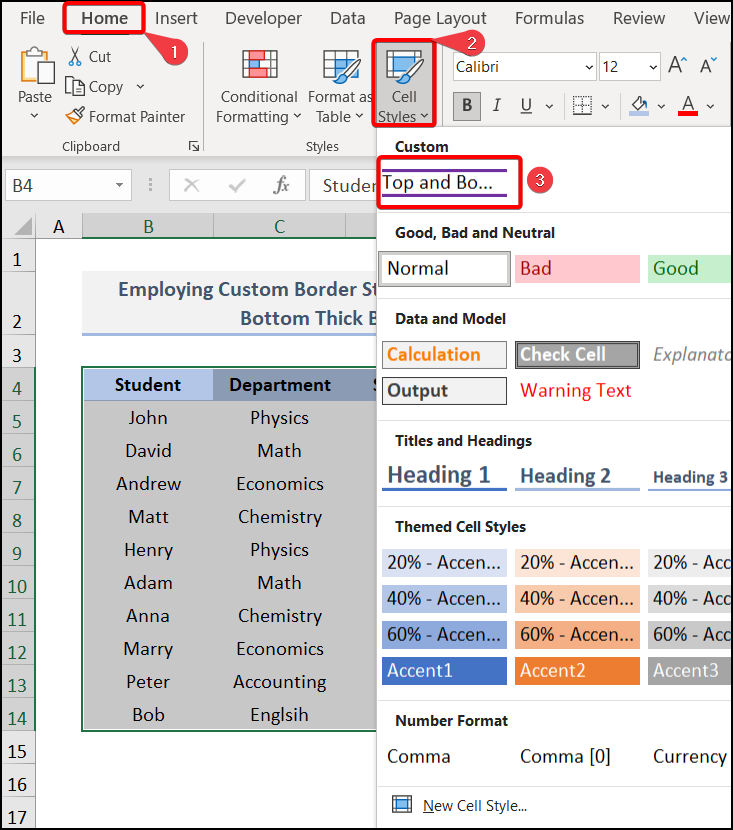
- Finalment, podreu obtindrà totes les vores superior i inferior com la imatge següent.
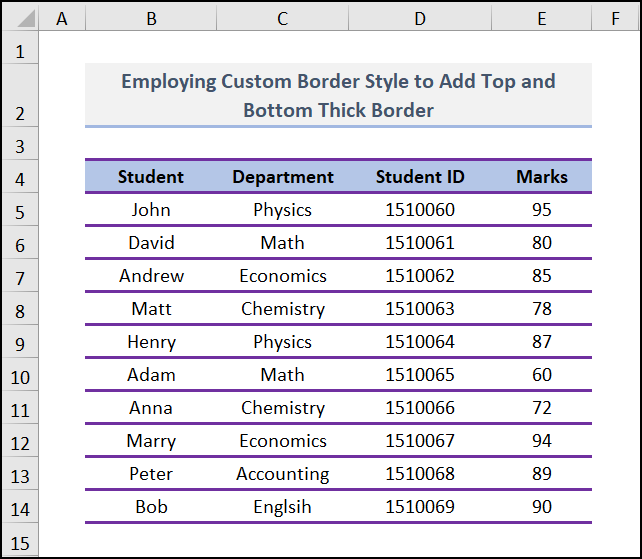
Llegir més: Com canviar el color de la vora a Excel (3 maneres adequades)
4. Aplicar la drecera del teclat
Utilitzar el teclatdrecera, podeu engrossir la vora del vostre conjunt de dades. Entre tots els mètodes, és fàcil i estalvia temps. Tot i que us estalvia temps, no podeu utilitzar totes les opcions de vora. A més, no podeu personalitzar-lo.
📌 Passos:
- Per tant, per aplicar una vora exterior gruixuda, simplement premeu ALT + H + B + T . Crearà una vora igual que la imatge següent.
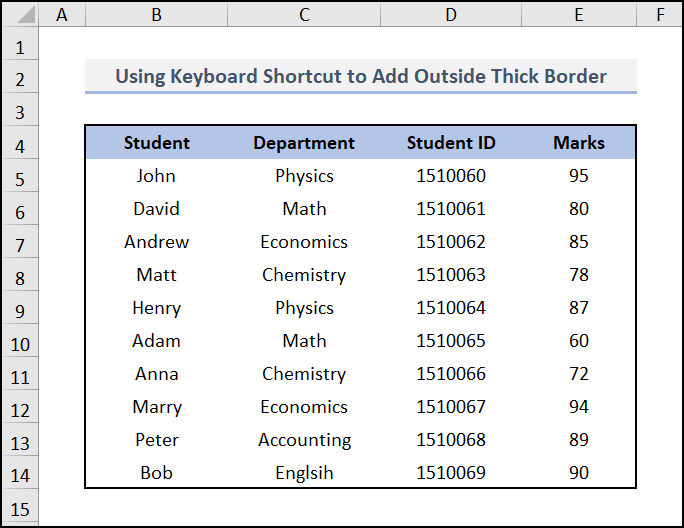
De la mateixa manera, podeu utilitzar ALT + H + B + H per a la vora inferior gruixuda. A més, premeu ALT + H + B + C per afegir les vores superior i inferior gruixuda.
Llegir més: Com afegir o eliminar vores de cel·les a Excel
Secció de pràctiques
Hem proporcionat una secció de pràctiques a cada full al costat dret per a la teva pràctica. Fes-ho tu mateix.
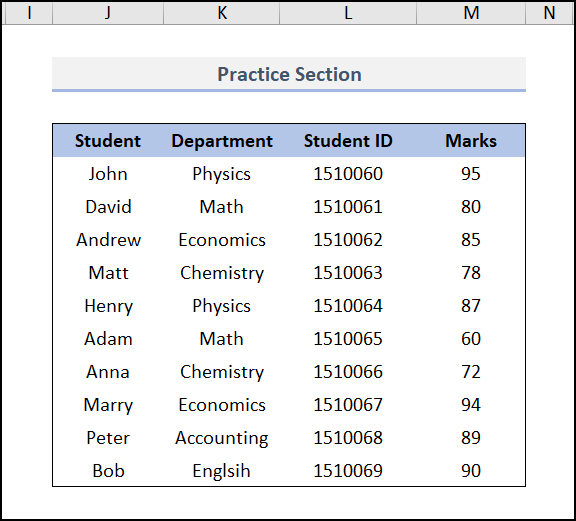
Conclusió
Això és tot sobre la sessió d'avui. I aquests són alguns mètodes fàcils per afegir una vora de caixa gruixuda a Excel. Feu-nos-ho saber a la secció de comentaris si teniu cap pregunta o suggeriment. Per a una millor comprensió, descarregueu el full de pràctiques. Visiteu el nostre lloc web, Exceldemy , un proveïdor únic de solucions d'Excel, per conèixer diversos tipus de mètodes d'Excel. Gràcies per la vostra paciència en llegir aquest article.

